概要
このガイドでは、「役職」の登録や確認方法についてご説明します。
「役職」を設定することで、ワークフローや日当などに反映することができるようになります。
対象ページ
管理設定>組織>役職
対象のお客さま
マネーフォワード クラウド経費を「管理」権限でご利用中のお客さま
役職の登録方法- 「管理設定」>「組織」>「役職」をクリックします。

- 「新規追加」をクリックします。

- 役職名などの必要事項を入力します。
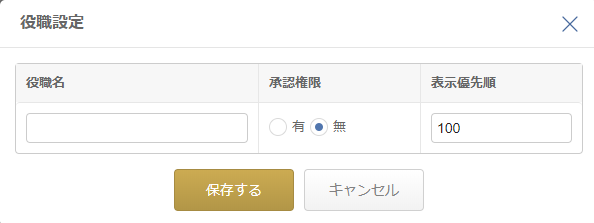
項目名 項目の説明 役職名 事業者で使用する役職の名称を入力します。 承認権限 「従業員一覧」画面で従業員情報を一括インポートする時、CSVの「権限」が空欄であるときの権限を選択します。
有:「権限」は「承認」権限になります。
無:「権限」は「一般」権限になります。 表示優先順 「承認ルート」の設定では、「課長」「以上」と設定するとき、数値が大きい役職ほど下位とみなされ承認者として優先されます。詳しくはこちらのガイドをご参照ください。
更新日:2024年10月02日※本サポートサイトは、マネーフォワード クラウドの操作方法等の案内を目的としており、法律的またはその他アドバイスの提供を目的としたものではありません。当社は本サイトに記載している内容の正確性・妥当性の確保に努めておりますが、実際のご利用にあたっては、個別の事情を適宜専門家に相談するなど、ご自身の判断でご利用ください。


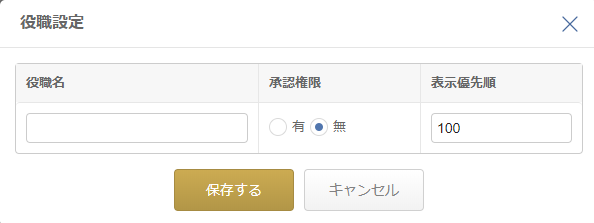
| 項目名 | 項目の説明 |
|---|---|
| 役職名 | 事業者で使用する役職の名称を入力します。 |
| 承認権限 | 「従業員一覧」画面で従業員情報を一括インポートする時、CSVの「権限」が空欄であるときの権限を選択します。 有:「権限」は「承認」権限になります。 無:「権限」は「一般」権限になります。 |
| 表示優先順 | 「承認ルート」の設定では、「課長」「以上」と設定するとき、数値が大きい役職ほど下位とみなされ承認者として優先されます。詳しくはこちらのガイドをご参照ください。 |
※本サポートサイトは、マネーフォワード クラウドの操作方法等の案内を目的としており、法律的またはその他アドバイスの提供を目的としたものではありません。当社は本サイトに記載している内容の正確性・妥当性の確保に努めておりますが、実際のご利用にあたっては、個別の事情を適宜専門家に相談するなど、ご自身の判断でご利用ください。
このページで、お客さまの疑問は解決しましたか?
評価をご入力いただき、ご協力ありがとうございました。
頂いた内容は、当サイトのコンテンツの内容改善のためにのみ使用いたします。


よく見られているガイド
- マネーフォワード クラウド経費はじめてガイドはじめてガイド
- 経費精算申請経費精算・事前各種申請・仮払申請
- 明細・申請の削除/取消し手順経費精算・事前各種申請・仮払申請


